秘書のみなさん、こんにちは! Emilyです。
精度とスピードの両方を求められる秘書の仕事。
しかし、限られた時間内に多くのタスクを処理し、同時に高いクオリティを保つのは、決して簡単なことではありませんよね。
そこで今回は「秘書業務の時短」をテーマに、私がオススメする便利ツールをご紹介いたします!
ぜひ参考にしてみてくださいね。
\ 記事を読む前にこちらもチェック! /
目次
「文章校正ツール」でセルフチェックを時短!

秘書が作成する文章には、正確で整った表現が求められますよね。
適切な文章は、上司や取引先との連絡において信頼感を築く基盤ともなります。
しかし、目視で文章を校正するのは時間がかかるもの……。
短いメールであればまだしも、長文の資料や報告書になると見落としも心配です。
私は以前、全編英語で書かれた紙のパンフレットの文章をWordに入力し直すという仕事を上司から頼まれたことがありました。
なんとか入力し終え、自分なりのチェックもしたつもりでしたが、慣れない英文にミスの見落としが多発……!
何度も再提出を指示され、完了までに何時間もかかってしまいました。
そこで取り入れるようになったのが「文章校正ツール」です!
文章校正ツールとは、誤字・脱字や文法の誤り、句読点のミスなどを検出してくれるツールのこと。
瞬時にエラーが検出されるので、セルフチェックの時間を大幅に節約できます!
私がよく利用するのは『Enno』というツールです。
文章校正ツールは多数存在しますが、こちらは「無料」かつ「会員登録不要」で気軽に使用できるのがオススメのポイント!
目視では確認しづらい「不要なスペース」の検出や、自分では気づきにくい「冗長表現」なども指摘してくれるので、とても便利です!
「クリップボード履歴ツール」でコピペを時短!

文章をコピペする際に「2個前の内容をもう1度ペーストしたい」と思った経験、ありませんか?
通常は直前にコピーした内容しか保存できないクリップボードに、複数の履歴を残せる便利なツールがあるんです!
それが『Clibor』というツール!
【Windows用】【Mac用】
こちらのフリーソフトをインストールすることで、コピーした文章を自動的に蓄積できるようになります!
Windowsであれば、Ctrlキーを2回押すことで瞬時にソフトを呼び出せます。
ペーストは貼り付けたい文章をクリックするだけなので簡単!
私はこのツールを使用することで、メールや資料作成にかかる手間と時間を短縮できるようになりました!
ソフトの「設定」からスタートアップの登録をしておけば、パソコン起動時にソフトも自動で立ち上がるので便利ですよ。
「タブのグループ化ツール」でアクセスを時短!

仕事中、気づいたらブラウザのタブを大量に開いていた……!なんて経験ありますよね。
私が以前勤めていた会社では、社員のタブの開きすぎで全社のネット回線が遅くなる問題が頻発していました……!
私も情報システム部の抜き打ちチェックにあい、注意を受けた経験があります……。
そこで取り入れたのが、Googleの拡張機能『OneTab』です!
こちらは、Google Chromeで開いているたくさんのタブをリスト化することで、メモリ使用量を95%も減少させられるという優れもの。
当初はメモリ不足解消のために取り入れたこの『OneTab』ですが、使い始めてみると秘書の仕事にも非常に便利だということに気づきました!
私のオススメは、タブの「グループ化」と「ロック」の機能です!
たとえば、スケジュール調整の際に決まって開くWEBページが以下のように複数あるとします。
- Googleカレンダー
- 社内の会議日程表
- 全社のイベント日程表
ブックマーク機能の場合は、これら3つのページを1つずつ開いていく必要がありますよね。
その点『OneTab』であれば、1アクションで3つのページを同時に開くことができるんです!
方法は簡単!
- 3つのページをグループ化する
- グループに「スケジュール調整」などと名前をつける
- グループをロックする(これによりパソコンをシャットダウンしてもグループが消えずに残ります!)
こうした要領で、業務ごとによく開くWEBページをグループ化しておくと、アクセスにかかる手間と時間を短縮できます!
メモリ節約にも効率化にもなる、オススメのツールです!
副編集長ちよが実践!
Emilyさんの記事の途中にお邪魔します。副編集長のちよです。
この「One Tab」、大変便利なので使い方を動画にしてみました!
私の仕事で欠かせないこの3点セット、瞬時に開けるようになってスッキリしました。
- Googleカレンダー
- チャットワーク
- タイムクラウド(時間計測ツール)
「全画面キャプチャツール」で資料作成を時短!

会議やプレゼンの資料作成時、参考となるWEBサイトや競合企業のホームページを画像にして貼り付けたいと思うことありますよね。
しかし、通常のスクリーンショット機能では画面に表示されている部分しかキャプチャできず、縦に長いページなどには対応できません。
私も以前は、複数のキャプチャ画像を結合するなどして資料を作成しており、多くの手間と時間をかけてしまっていました……。
そこで取り入れたのが『GoFullPage』!
こちらもGoogleの拡張機能で、WEBページ全体をキャプチャできる便利ツールです!
1クリックでキャプチャし、PDFや画像としてダウンロードできるので、資料への反映も簡単。
資料作成にかかる時間を短縮できるようになりました!
また、WEBサイトをプリントアウトする際にもオススメです!
サイトによっては、出力時にレイアウトが崩れたり、不要なヘッダーやフッターが入ったりするケースがありますよね。
見やすい状態に印刷できずイライラした経験はみなさんもあるのではないでしょうか?
キャプチャした画像を印刷すれば、こうした不具合がなくなり、きれいにプリントアウトすることができます!
実際に、この方法で出力した資料を上司にお見せした際「見やすいね」とほめていただけました!
時短ツールで秘書の仕事をもっとスマートに!

今回は「秘書業務の時短」をテーマに、私がオススメする便利ツールをご紹介しました!
みなさんの業務にも取り入れられそうなものはございましたでしょうか?
新しいツールやテクノロジーの活用は、日々の業務を効率化しストレスを軽減する一助となります。
便利なツールを積極的に活用しながら、生産性や業務の質を高めていけたら良いですよね。
忙しい毎日だからこそ、秘書として、よりスマートで効率的な業務の進め方を追求してまいりましょう!
それでは秘書のみなさん、今日もお疲れさまです!
企業の秘書室に所属し、社長秘書や会長秘書を経験。その後、2023年に独立し、フリーランス秘書へ!働き方やライフスタイルのこと、自分なりの考え方など、企業秘書・フリーランスの両面から幅広いテーマで記事を書いていきたいと思っています!



















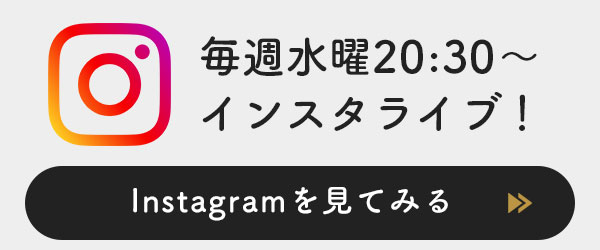





No comments yet.